最新下载
热门教程
- 1
- 2
- 3
- 4
- 5
- 6
- 7
- 8
- 9
- 10
win11怎么删除恶意软件 win11恶意软件删除的方法
时间:2025-07-16 15:00:02 编辑:袖梨 来源:一聚教程网
相信大家在使用电脑的过程中都被恶意软件骚扰过,频繁弹出广告和弹窗,每次都需要手动关闭,还会占用系统运行内存,非常烦人。那Win11要怎么删除恶意软件呢?下面就来一起看看。
Win11恶意软件删除教程
1、点击下方的开始菜单,然后进入“设置”。
2、在设置面板中选择“应用”并进入“应用和功能”。
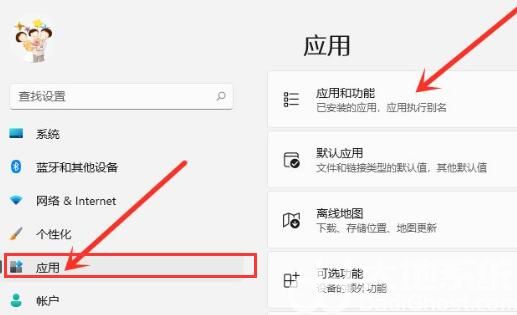
3、找到想要卸载的恶意软件,点击右侧的三个点。
4、点击后打开下拉菜单,选择“卸载”。
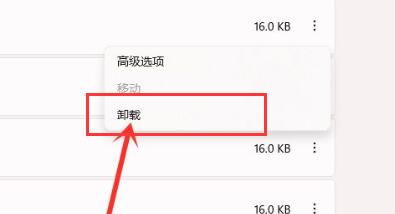
5、弹出提示窗口,再次点击“卸载”就可以将它删除了。
相关文章
- poipiku网站如何打开-poipiku官网网页版访问入口 01-06
- uc网盘网页版官方入口-UC网盘网页版快捷登录 01-06
- 全免费影视软件哪个最好用-全免费电视电影软件推荐 01-06
- 悟空浏览器怎样直接打开网页-悟空浏览器一键直达网页技巧分享 01-06
- 谷歌google官方入口-Google官方网站入口 01-06
- 漫画天堂最新版本下载入口-漫画天堂官方正版下载入口汇总 01-06














